
Sie müssen nicht mit Text für Ihre Fragen in einhalten Google-Formulare ; Sie können Ihre Fragen auf Bildern stützen. Egal, ob Sie ein einzelnes Bild als Frage oder mehrere Bilder als mögliche Antworten hinzufügen, werden wir erklären, wie Sie diese Funktion nutzen können.
Fügen Sie eine Bildfrage in Google-Formulare hinzu
Alle Fragestypen mit Ausnahme des Datei-Uploads bieten eine Bildoption für Ihre Frage. Sie können also einem Absatz-Frage ein Bild hinzufügen und die Befragten fragen, um sie zu beschreiben, oder fügen Sie eine Multiple-Choice-Frage hinzu und bittet die Befragten für die richtige Darstellung.
Sie können ein Bild vor, während oder nach dem Einrichten der Frage hinzufügen. Klicken Sie rechts vom Thema Textfeld auf das Bildsymbol.

Suchen Sie Ihr Bild mit den Registerkarten oben im Fenster, der angezeigt wird. Sie können einen hochladen, mit Ihrer Kamera verwenden, eine URL eingeben, oder wählen Sie eine aus Google-Fotos, Laufwerk oder eine Bildsuche.
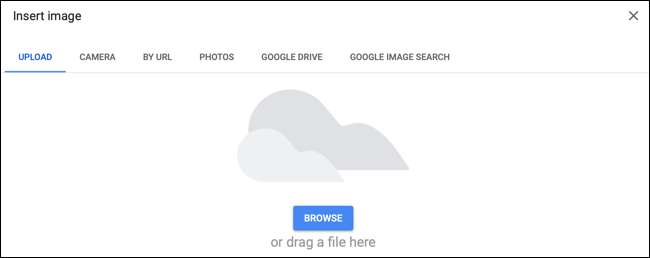
Wenn das Bild in Ihre Frage aufgibt, haben Sie ein paar Optionen, indem Sie auf die drei Punkte oben links klicken.

Sie können das Bild ausrichten, einen Bilduntergang hinzufügen, ersetzen, ersetzen oder entfernen.
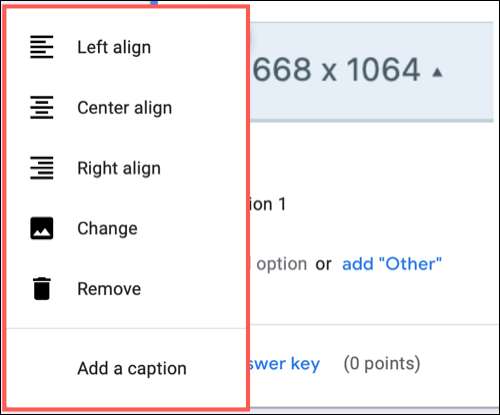
Nachdem Sie das Einfügen und Anpassen des Bildes abgeschlossen haben, können Sie die Frage ausfüllen, und klicken Sie auf das Vorschau-Symbol oben rechts, um es als Ihre Befragten anzuzeigen.
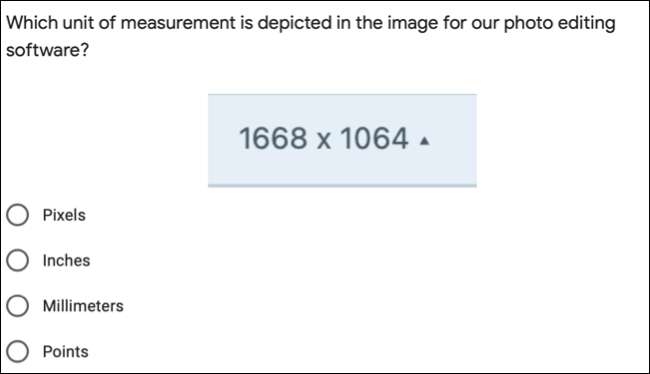
Fügen Sie Bilder als Antwortoptionen in Google-Formulare hinzu
Zusammen mit der Grundlage einer Frage an Ein Bild in Google Forms , können Sie Bilder als Antwortoptionen für mehrere Auswahl- und Kontrollkästchen-Fragen verwenden.
VERBUNDEN: So stellen Sie Google-Formulare mit Themen, Bildern und Schriftarten an
Wählen Sie eine dieser Fragearten auf der rechten Seite der Frage aus. Bewegen Sie Ihren Cursor über die erste mögliche Antwort und klicken Sie auf das Bildsymbol (Berge in einem Quadrat), das erscheint.

Suchen Sie das Bild wie früher von Ihrem Computer, Kamera, einer URL, einer URL, von Fotos, Laufwerk oder einer Bildsuche.
Setzen Sie die gleichen Schritte für die verbleibenden Antwortoptionen fort und füllen Sie die Frage aus.
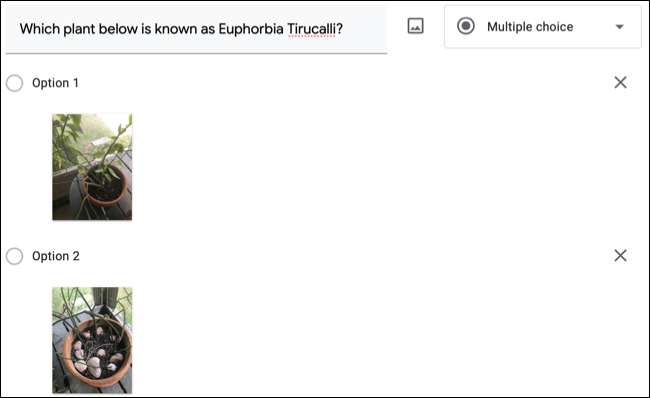
Sie können dann auf das Vorschau-Symbol klicken, um zu sehen, wie sich die Frage und die Antworten auf Ihre Befragten ansehen.
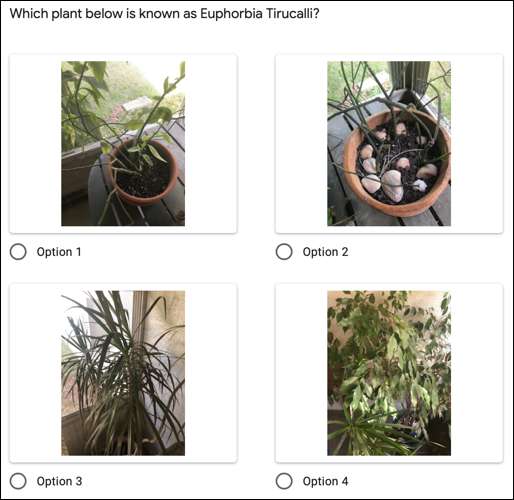
Wenn Sie ein Formular erstellen ein selbstgrading-Quiz in Google-Formularen , Bilder geben Ihnen nur einen weiteren Weg, um eine Frage zu stellen oder mögliche Antworten aufzuzeigen.
Wenn Sie gerade mit dieser Anwendung beginnen, werfen Sie einen Blick auf Unser Anfängerhandbuch für Google-Formulare .







